ゲーミングPCを組むとき「ゲーミングpcの電源750w・850wどっちが正解?」って迷いますよね。私も初めて買うとき電気代や安定性が気になって不安でした。
この記事では750Wと850Wの違いや選び方を体験談も交えて解説します。きっと自分に合った電源が見つかるはずですよ。
- ゲーミングpcの電源750w・850wの違いを初心者でも理解できるように解説
- 750Wと850Wどちらを選ぶべきかパーツ構成ごとの判断基準
- 電気代や消費電力のシミュレーションで実際のコスト感をイメージできる
- おすすめの電源モデルを紹介し、安心して購入できるようになる
ゲーミングpcの電源750w・850wの基本比較|安定性と選び方のポイント
ゲーミングPCにおける電源容量は安定動作や寿命に直結する重要ポイントです。ここでは750wと850wの基本的な違いを整理します。
- 電源は750w・850wどっちがいい?
- 電源容量が大きすぎると起こる問題
- 750Wのおすすめは?人気モデル
電源は750w・850wどっちがいい?
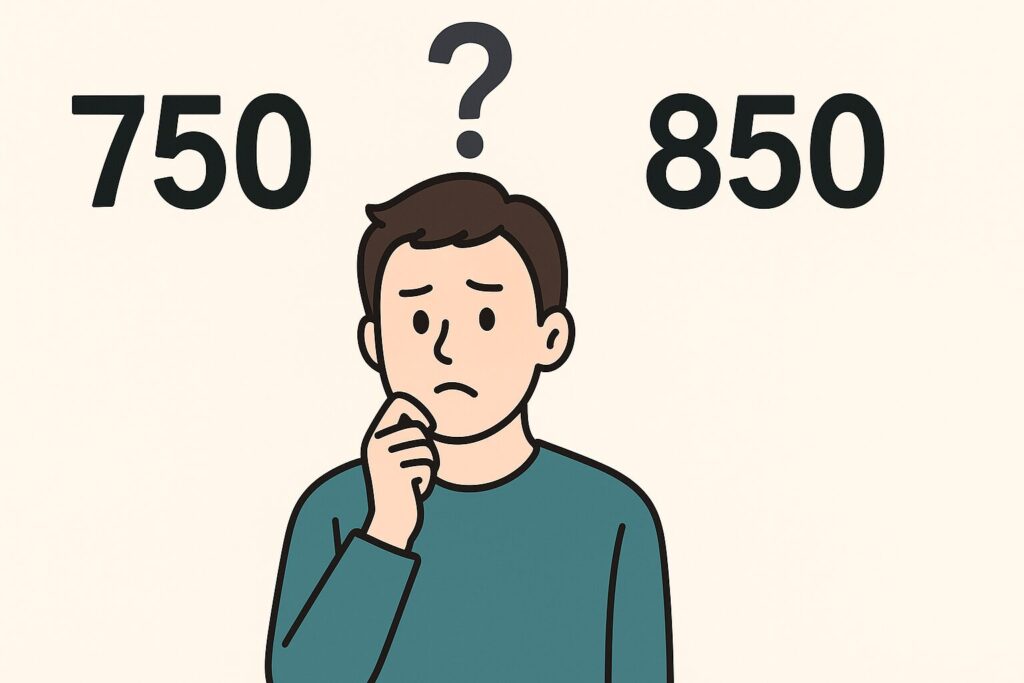
ゲーミングPCの電源を選ぶとき、750Wと850Wのどちらがいいかは「今使っているパーツの消費電力」「将来的なアップグレード予定」「電源の品質」によって変わります。以下にポイントを整理します。
750Wが十分なケース
GPUがミドルレンジ/ハイミドル(例えばRTX 3060~4070クラス)、CPUもそこまで消費電力が高くないものを使っていて、将来あまり大きなアップグレードを考えていないなら、750Wで問題ないことが多い。
80Plus Gold など高い変換効率がある電源を選べば、電力の無駄が少なく、安全マージンもとりやすい。
850Wを選んだほうが安心なケース
高性能GPU(例えばRTX 4080以上など)やオーバークロック、複数のGPUなどを将来入れる可能性があるなら、850Wのほうが余裕があり、安全性が高い。
電源の負荷が高くなると熱が出たり効率が落ちたりすることがあるため、余裕のある容量を持たせておくことで安定した動作を長く保てる。
選び方
| 項 | 750Wを選ぶ理由 | 850Wを選ぶ理由 |
|---|---|---|
| 現在の構成 | ミドルクラスのGPU・CPUで消費電力が中程度なら十分 | ハイエンド構成・将来のアップグレードを見込むなら余裕が必要 |
| 安定性 | 電源への負担が少なく,寿命や発熱で有利 | 負荷ピークや突発的な電力消費に強い |
| コスト vs 価値 | 安い分コストを抑えられる | 少し高いが長く使える・安心でき |
▼ワット数の確認について詳しいことはこちらの記事で紹介しています。
【準備中】
電源容量が大きすぎると起こる問題
電源ユニット(PSU)が必要以上に大きい(=容量が余っている)状態だと、以下のようなデメリットがあります。
- 効率が下がることがある
電源は「定格出力の約50〜70%の負荷」で最も効率よく動くモデルが多く、余裕を持たせすぎて普段の負荷が小さいとその効率範囲を外れ、無駄な電力を消費することがあります。 - 電気代がわずかに増える可能性
効率が低い状態で使われる時間が長くなると、無駄な電力消費が積み重なり、月々・年々の電気代が高くなることがあります。 - コストが高くつく
容量が大きい電源は価格も高いものが多く、実際にはその余裕の分だけ余計にお金を払っているということになります。 - サイズ・スペースの無駄
特にケースが小さいPCでは、大きな電源が物理的に収まりにくかったり、内部の配線や冷却の自由度を制約してしまうことがあります。 また、大きくなるほどケーブルが多くなり、余ったケーブルの整理が必要になることも。 - 冷却・発熱の影響
大きな電源でも軽い負荷が続くとファンがほぼ止まるモードで静音性を保つこともありますが、高品質なもの以外ではファン制御などがうまくいかず、熱や振動・騒音面でのバランスが悪くなることがあります。
750Wのおすすめは?人気モデル
750W電源を選ぶなら、次のポイントに注目すると失敗が少ないです⇓
- 80PLUS認証がGold以上:電気のムダが少なく、効率がいい
- フルモジュラーまたはセミモジュラー式:使わないケーブルを外せて配線がスッキリする
- 保証年数が長い・日本の部品を使っている:信頼性が高い
おすすめモデル
80PLUS Gold認証で効率が良く、静音性にも優れたモデル。日本国内での販売・修理体制も安定しており、価格も比較的手ごろです。特にミドルレンジGPU+CPU構成で、予算と性能のバランスを重視する人におすすめ。
Corsair(コルセア)の定番シリーズのひとつ。信頼性が高く、レビュー数も多めなので安心感があります。80PLUS GoldやBronzeの仕様モデルがあり、用途に応じて選べます。初めて750W電源を買う人にも候補になりやすい。
ゲーミングpcの電源750w・850wの実用性と電気代の差を徹底解説
実際の消費電力や電気代の差を比較することで、750wと850wどちらが最適かを検証します。シミュレーションやツールを用いた根拠も示します。
- 750wでは足りない?最新GPUとの組み合わせ検証
- 750wの電気代は?実際の消費電力シミュレーション
- 電源計算サイトの活用法と正しい使い方
- 何ワット?ワット数の調べ方
- 電源の目安
- よくある質問|750w・850wに関する疑問と回答
750wでは足りない?最新GPUとの組み合わせ検証
最新のGPU(例:RTX 4080、RTX 4090など)を使うなら、750Wの電源が“ぎりぎり”のことがあります。その理由を簡単に説明します。
消費電力の実例
RTX 4090は公称で約450Wの電力を使い、重たいゲームやレンダリング時にはそれ以上になることがあります。
RTX 4080などのGPU+高性能CPU+補助デバイス(SSD、冷却ファン、RGBライトなど)を組み合わせると、全体で 700W〜800W 前後になる構成も。MSI推奨表では、こうした組み合わせでは最低 750W を求めるが、余裕を見て 850W を推している例が多いです。
どういうときに 750W が足りないか
- 高性能な CPU(例えば Ryzen 9 や Core i9)を使っている
- GPU をオーバークロックする、または負荷の高い設定で使う
- 補助電源(ストレージ、冷却ファン、イメージングカードなど)がたくさんある
- 将来的に GPU をもっと強いものに交換する予定がある
750wの電気代は?実際の消費電力シミュレーション
電気代を計算するには「消費電力(W)」「使用時間」「1kWhあたりの電力料金」が必要です。日本の家庭向け電力料金の平均が 約 30〜31円/kWh 程度というデータがあります。
シミュレーション例
| 使用時間 | 消費電力想定 | 計算の内容 | 電気代の目安 |
|---|---|---|---|
| 1時間 | 最大使用時に750W(=0.75 kW)で稼働 | 0.75 kW × 1時間 × 30円/kWh | 約 22.5円/時間 |
| 1日4時間使用 | 0.75 kW × 4時間 × 30円 | 約 90円/日 | |
| 1ヶ月(30日、1日4時間使用) | 同上の条件で | 90円 × 30日 | 約 2,700円/月 |
※実際にはゲーム・動画編集・待機など使用状況によって消費電力は変わるので、この金額はあくまで「最大稼働時」の目安です。負荷が低いときはこの半分以下になることも多いです。
電源計算サイトの活用法と正しい使い方
電源計算サイトは、自分のPC構成に対してどれくらいの電源容量が必要かを見積もれる便利なツールです。正しく使えば「750Wか850Wか迷っている」人にとって非常に役立ちます。
CPUの型番・GPUの型番・ストレージ数・冷却ファン・将来追加予定のパーツなど、できるだけ具体的に入力すること。これで消費電力の見積もりがより現実に近くなります。
たとえばNeweggの PSU 電源計算ツールでは、CPU・GPU・RAM・SSD・HDDなど複数の項目を選んで見積もることができます。
見積もりの数値そのままだとギリギリになることが多いため、入力した構成で出た数値+10〜20%ほど余裕を持たせた容量を選ぶのがよいです。ピーク時の消費ピークや将来GPUをアップグレードする可能性を考慮するためです。
オーバークロック(CPUやGPUを高めに動かす設定)、冷却ファンの数、LED・RGB、追加する周辺機器なども電力を使うので、これらを見積もりに含めること。サイトによっては「オーバークロックあり/なし」を選べるものがあります。
電源計算サイト毎に見積もり条件・計算方法が少しずつ違うため、1つのサイトの結果だけで決めずに、Newegg・Cooler Master・be quiet!など複数使ってみて差を確認するのが安心です。
見積もりで出たワット数が基準として適していても、電源ユニット自体の変換効率(80 PLUS Gold など)、メーカーの信頼性、ケーブルの数・形、保証期間などを合わせて見ましょう。これらが低いと、実際には安定性が悪くなったり寿命が短くなったりします。
何ワット?ワット数の調べ方
PCの「何ワット使ってるか(=ワット数)」を調べる方法を、簡単な手順で正確な情報をもとに紹介します。
ワット数を調べる主な手段
- ワットチェッカー(電力計)を使う
コンセントとPCの間に市販のワットチェッカーを接続するだけで、PC全体の消費電力をリアルタイムで測れます。負荷の少ない状態・ゲームをしてるときなど、複数の場面で測ると実際の動きが見えます。 - ソフトウェアでパーツごとに見積もる
HWMonitor・Open Hardware Monitor・HWiNFO などのフリーソフトを使えば、CPU・GPUなど主要なパーツの消費電力が概算で見えることがあります。あくまで推定値ですが、おおよその傾向を把握するには十分有用です。 - 仕様を確認する
電源ユニット本体のラベル(シール)を見て、最大出力ワット数を確認する。
PCパーツ(GPU・CPUなど)のメーカーが公表している消費電力(TDPなど)を調べて合計する。特にGPUは「最大消費電力」が仕様書に記載されていることが多い。 - 電源容量計算サイトを使う
自分のパーツ構成(CPU・GPU・ストレージ・ファンなど)を入力すると、必要な電源容量の目安を教えてくれるサイトがあります。どのくらい余裕を持たせるかもアドバイスしてくれたりします。
▼消費電力の調べ方について詳しいことはこちらの記事で紹介しています。
ゲーミングpcの消費電力確認方法|普段使い消費電力を把握して電気代を抑えるコツ
電源の目安
グラフィックボード(GPU)の「システム電力要件」(メーカーが推奨する電源容量)を参考にする。例えば、あるモデルではRTX 4080で750W、RTX 4090では850Wが推奨されることが多いです。
CPU・GPUの最大消費電力+メモリ・ストレージ・冷却ファンなどの電力を足して、2倍くらいの余裕を持たせると安心。
よくある質問|750w・850wに関する疑問と回答
- 750WあればほとんどのゲーミングPCで十分ですか?
-
はい。GPUがミドル〜ハイミドルクラス、CPUも標準的なものなら、750Wの電源で多くの場合は問題なく動作します。Tom’s Hardware のフォーラムでは、ある構成でフル負荷時の消費電力が 600-650W 程度とされており,「750W 電源で十分」とする意見が多数あります。
- 何かアップグレードする予定があるなら 850W の方が安全ですか?
-
その通りです。将来的に GPU を交換する、オーバークロックする、ストレージを増やすなどの予定があるなら、850W を選ぶことで余裕ができます。少し余裕があると電源への負荷が軽くなり、寿命や安定性も向上します。
- GPU が “最低でも750W推奨” という仕様なら、それだけで 750W を選べばいいですか?
-
いいえ。その「最低推奨」は GPU 単体での目安だったり、省略された他のパーツ(CPU・ストレージ・ファンなど)の電力を十分に含んでいないことがあります。他のすべてのパーツを足して合計消費電力を見積もり、それに余裕を加えるのが正しい使い方です。
まとめ ゲーミングpcの電源750w・850w
ここまでの内容を簡単にまとめると、電源選びは数字だけでなく自分の使い方に合っているかが大切だと感じます。
私自身も最初は「多めにしておけば安心だろう」と思っていましたが、実際には750wで十分だったケースもありましたし、逆に余裕がなくて不安定になった経験もありました。だからこそ、ただ容量を見るだけでなく、パーツの組み合わせや将来の予定を考えて決めることが大事だと思います。
ポイントを絞ると以下の通りです。
- ミドルクラスのGPUや一般的なCPUなら750wで十分動作する
- ハイエンドGPUや将来のアップグレードを見込むなら850wが安心
- 電源は効率の良い領域で使うと電気代や発熱の無駄が減らせる
- 品質や保証年数のある電源を選ぶことが安定性につながる
- 電源計算ツールやワットチェッカーで実際の数値を確認する
実際に私も電気代を気にして750wを選んだとき、思ったより消費が少なくて安心した経験があります。逆に友人はRTX4090を積んだPCで750wを選び、ゲーム中に不安定になって850wへ買い替えることになりました。
こうした体験を踏まえると、ちょうどいい容量を見極めることが長く快適に使う一番のコツです。電源はPCの“心臓”のような存在なので、慎重に選んであげるのが結局は一番安心につながりますよ。
参照元














コメント